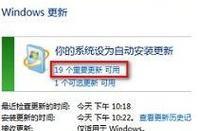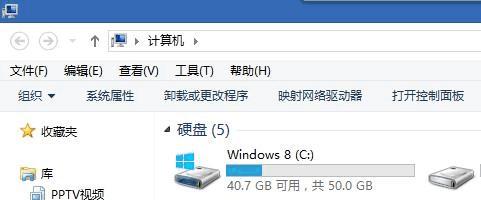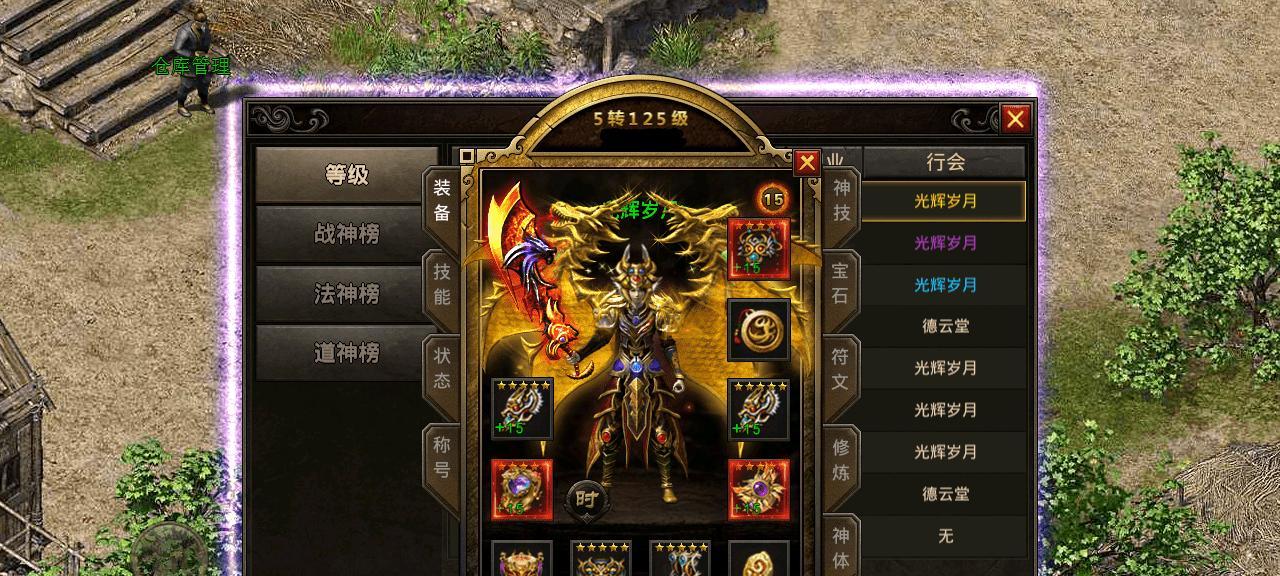Win8是微软推出的操作系统之一,安装Win8能够为用户带来全新的使用体验。但是对于一些没有经验的用户来说,安装操作系统可能会比较困难。本文将为大家提供一份详细的Win8安装教程,帮助大家顺利安装Win8,并解决一些常见的问题。
1.准备工作
在开始安装之前,首先需要准备好所需的工具和材料,包括一个可用的U盘、Win8安装镜像文件、以及计算机硬件的驱动程序。
2.下载Win8安装镜像文件
在正式开始安装之前,需要先从官方网站或其他可靠来源下载Win8安装镜像文件,并确保镜像文件的完整性和正确性。
3.制作启动U盘
使用一款U盘制作工具,将下载好的Win8安装镜像文件写入U盘中,并设置U盘为启动设备。
4.BIOS设置
在重新启动计算机后,按照系统提示进入BIOS设置界面,并将启动顺序调整为U盘优先。
5.安装过程介绍
在进入Win8安装界面后,根据系统提示选择安装语言、键盘布局等选项,然后点击“下一步”继续。
6.授权协议
阅读并接受Win8的用户授权协议,然后点击“同意”继续安装。
7.硬盘分区
在安装Win8时,需要对硬盘进行分区,并选择安装位置。根据实际情况进行分区,可以选择全新安装或覆盖安装。
8.安装完成时间设置
设置时区和时间,并根据个人需求选择是否自动调整时间。
9.输入电脑名称和密码
在安装过程中,需要设置计算机的名称和登录密码,以方便日后的使用和管理。
10.安装驱动程序
安装完Win8后,需要安装计算机硬件的驱动程序,以确保所有硬件都能正常工作。
11.更新系统
在驱动程序安装完成后,需要及时更新系统,以获取最新的功能和补丁,并提高系统的稳定性和安全性。
12.安装常用软件
安装完系统更新后,可以根据个人需求安装一些常用的软件,如浏览器、办公软件等。
13.安装杀毒软件
为了保护计算机的安全,建议安装一个可信的杀毒软件,以防止病毒和恶意软件的侵扰。
14.数据备份
在安装完系统后,建议及时备份重要的数据和文件,以防止数据丢失。
15.完成安装
经过以上步骤,Win8的安装过程就完成了。现在您可以开始使用全新的Win8系统,并享受其带来的新功能和改进。
本文详细介绍了以安装版Win8为主题的教程,包括准备工作、制作启动U盘、BIOS设置、安装过程介绍、硬盘分区、安装驱动程序、更新系统等。通过按照教程的步骤进行操作,相信大家可以顺利安装Win8,并享受全新的操作体验。同时,在安装过程中也要注意备份数据、选择可靠的软件等,以确保系统的稳定和安全。